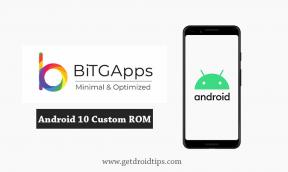Método fácil de fazer root no Galaxy A10 usando Magisk [sem necessidade de TWRP]
Rooting Smartphone / / August 05, 2021
Aqui neste artigo, compartilharemos com você o método fácil para fazer root no Galaxy A10 usando Magisk [sem necessidade de TWRP]. Se você é um usuário avançado do Galaxy A10 e executa personalizações, arquivos de flash, etc., este guia é para você. Usaremos o Magisk corrigindo o arquivo de imagem de inicialização de estoque e atualizando para a partição de inicialização do dispositivo. O dispositivo tem alguns modelos como SM-A105F, SM-A105F, SM-A105G, SM-A105M, SM-A105N. O aparelho foi lançado em março de 2019 como um smartphone Android de baixo custo.
O Samsung Galaxy A10 vem com uma tela IPS LCD HD de 6,2 polegadas com resolução de 720 × 1520 pixels. Ele roda em uma interface do usuário baseada na versão Android 9.0 Pie. O telefone é alimentado por um Exynos 7884 SoC octa-core acoplado à GPU Mali-G71 MP2. Ele contém 2 GB de RAM e 32 GB de armazenamento interno que pode ser expandido até 1 TB.
O smartphone possui uma câmera traseira de 13 MP com lente de abertura f / 1.9, flash LED, panorama, modo HDR, etc. Já a frente possui uma câmera selfie de 5MP com flash LED. Possui um conector de áudio de 3,5 mm, Wi-Fi 802.11 b / g / n, Bluetooth 5.0, GPS, A-GPS, GLONASS, Rádio FM, MicroUSB 2.0, etc. Ele vem com uma bateria não removível de 3.400 mAh com acelerômetro e sensores de proximidade.
Você precisará baixar o arquivo de imagem corrigido do Magisk Manager e atualizá-lo. Para isso, o carregador de inicialização do seu dispositivo deve estar desbloqueado. Fazendo o root em seu aparelho, você obterá acesso de superusuário ou administrador ao sistema. Portanto, você pode personalizar, alterar ou editar arquivos de sistema facilmente de acordo com sua preferência. Vamos dar uma olhada em acesso de root.
![Método fácil de fazer root no Galaxy A10 usando Magisk [sem necessidade de TWRP]](/f/676da0aa87014cb1a5bbfa0c77708c41.jpg)
Índice
- 1 Enraizando e suas vantagens
-
2 Etapas para fazer root no Galaxy A10 usando Magisk
- 2.1 Baixe o Stock ROM e extraia a imagem de inicialização
- 3 Passos para criar uma imagem de inicialização corrigida usando Magisk Manager
-
4 Etapas para instalar o arquivo tar da imagem de inicialização corrigida no Galaxy A10
- 4.1 Pré requisitos:
- 4.2 Instruções para fazer root
Enraizando e suas vantagens
O enraizamento dará a você acesso de superusuário como administrador para usar seu dispositivo em um subsistema Android e aplicativos do sistema. Para um Android, é semelhante ao desbloqueio do dispositivo para obter acesso ao diretório raiz do seu celular Android.
Embora às vezes o enraizamento incorreto possa bloquear seu dispositivo ou anular a garantia do dispositivo também (se aplicável). Mas lhe dará algum poder de liberação e acesso para alterar ou editar as configurações do sistema, temas, ícones, instalar outros arquivos mod, etc.
- Você pode obter acesso a todos os arquivos do Galaxy A10, até mesmo aos arquivos que estão no diretório raiz do seu telefone.
- Você pode aumentar o desempenho do seu dispositivo fazendo overclock.
- Ao fazer o root, você pode aumentar a vida útil da bateria, reduzindo o dispositivo.
- Instale o Xposed Framework e o suporte do módulo Xposed.
- Desinstale o Bloatware no Galaxy A10.
- Você pode bloquear anúncios em qualquer aplicativo como YouTube, navegador.
- Ao fazer o root do Galaxy A10, você pode visualizar, editar ou excluir qualquer arquivo de sistema dentro do diretório raiz.
Etapas para fazer root no Galaxy A10 usando Magisk
Primeiro de tudo, você deve desbloquear o bootloader no Samsung Galaxy A10. Então você pode continuar com as próximas etapas.
Desbloquear o carregador de inicialização do dispositivo e instalar o root anulará a garantia do telefone (se aplicável). O processo também apagará todos os dados internos. Portanto, faça um backup completo dos dados do dispositivo antes de fazer qualquer coisa. GetDroidTips não será responsável por qualquer tipo de bootloops ou travamentos ou qualquer dano aos seus dispositivos enquanto / após seguir este guia. Faça por sua própria conta e risco.
Observe:
- Após o enraizamento, isso pode anular a garantia do seu telefone.
- O enraizamento bloqueará as atualizações OTA oficiais.
- Modelo compatível: SM-A105F, SM-A105F, SM-A105G, SM-A105M, SM-A105N.
Baixe o Stock ROM e extraia a imagem de inicialização
Aqui está o link para o mesmo.
SM-A105F: Baixar
SM-A105F: Baixar
SM-A105G: Baixar
SM-A105M: Baixar
SM-A105N: Baixar
Depois de baixar o arquivo de firmware exato com base no número do modelo do seu dispositivo, você pode extrair o arquivo boot.img para corrigi-lo através do aplicativo gerenciador Magisk.
Guia para extrair arquivo de imagem de boot e renomear para arquivo .tarPassos para criar uma imagem de inicialização corrigida usando Magisk Manager
- Baixe e instale o aplicativo Magisk Manager mais recente.
- Em seguida, conecte seu dispositivo ao PC por meio do cabo USB.
- Copie apenas o arquivo boot.img da pasta extraída para o armazenamento do dispositivo.
- Abra o aplicativo Magisk Manager e selecione INSTALAR e escolha instalar novamente.
- Toque em “Arquivo de imagem de inicialização de patch”.

- Vá para o armazenamento interno e selecione a imagem de inicialização do dispositivo que você moveu anteriormente.
- Aguarde até que o Magisk comece a corrigir a imagem de inicialização.
- Uma vez que a imagem de inicialização foi corrigida, copie o “Patched_boot.img” do armazenamento interno e substitua-o na mesma pasta ROM extraída em seu PC.
Agora, siga a segunda etapa para atualizar o arquivo de imagem de inicialização corrigido.
- A ferramenta flash Odin aceita arquivos no formato .tar. Então, você tem que usar 7zip e arquivá-lo no formato .tar. Você pode até mesmo renomear o arquivo como boot.img.tar conforme mostrado na imagem abaixo.

Etapas para instalar o arquivo tar da imagem de inicialização corrigida no Galaxy A10
Agora, siga o último ou segundo método para instalar o arquivo de imagem de inicialização corrigido no seu aparelho Galaxy. Mas primeiro, siga os requisitos.
Pré requisitos:
- Compatível com ROM: Apenas no modelo Samsung Galaxy A10. Não tente em outros dispositivos.
- Mantenha a bateria do seu dispositivo carregada até 60% pelo menos antes de fazer qualquer coisa.
- Certifique-se de fazer um exame completo backup sem root de dados internos do dispositivo.
- Você precisará de um PC / laptop e um cabo USB.
- Baixe o ODIN mais recente ferramenta e instale-a no seu PC.
- Copie o arquivo de imagem de inicialização corrigido para a pasta ADB / Fastboot.
- Instale o Drivers USB Samsung no seu computador.
Instruções para fazer root
Depois de seguir os pré-requisitos e desbloquear o carregador de inicialização, vamos dar uma olhada nas etapas de root.
- No início, reinicie seu dispositivo no modo de download.
- Agora, conecte seu telefone ao PC através do cabo USB.
- Assim que estiver conectado, abra o arquivo baixado ODIN.exe Arquivo.

- Ao conectar o cabo USB, você verá um sinal azul no Odin.

- Agora, carregue o arquivo boot.tar corrigido no AP seção.

- Vá para Opção e veja se o Reinicialização automática e Tempo de reinicialização F selecionado ou não). Se não, selecione esses dois. Não selecione repartição.

- Agora, toque no Começar botão para fazer o root do seu dispositivo.
- Assim que estiver pronto, seu dispositivo será reiniciado.
- Você pode ter que esperar um pouco, pois a primeira inicialização levará algum tempo.
- Você Terminou. Aproveitar!
Espero que você tenha feito o root em seu dispositivo Samsung Galaxy A10 com sucesso e tenha achado este guia útil. Se você estiver enfrentando algum problema, sinta-se à vontade para escrever nos comentários abaixo.
Subodh adora escrever conteúdo, seja ele relacionado à tecnologia ou outro. Depois de escrever no blog de tecnologia por um ano, ele se apaixonou por isso. Ele adora jogar e ouvir música. Além de blogar, ele é viciante em versões de jogos para PC e vazamentos de smartphones.
![Método fácil de fazer root no Galaxy A10 usando Magisk [sem necessidade de TWRP]](/uploads/acceptor/source/93/a9de3cd6-c029-40db-ae9a-5af22db16c6e_200x200__1_.png)

![Como entrar no modo de recuperação no Doogee DG320 [estoque e personalizado]](/f/d4f028474615779eea11c059a43a643f.jpg?width=288&height=384)